Excel中表格进行制表添加内外边框线的方法
发布时间:2017-03-29 12:53
用excel来进行制表,如何给表格进行添加内外边框线,具体如何进行操作的呢?今天,小编就教大家在Excel中表格进行制表添加内外边框线的方法。
Excel中表格进行制表添加内外边框线的步骤如下:
首先是打开需要添加内外边框的excel表,图为演示,没有数据,实际可以有很多数据的表。
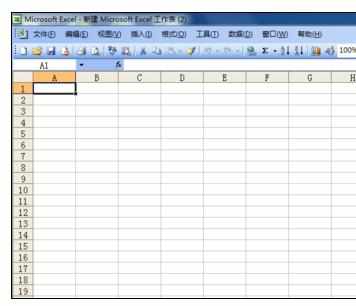
然后选中含有数据的表格,然后单机鼠标右键选择单元格格式,点击打开。
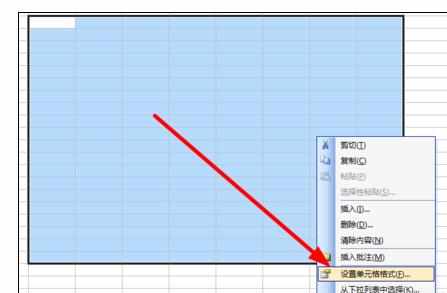
然后在新菜单中选择边框一项。
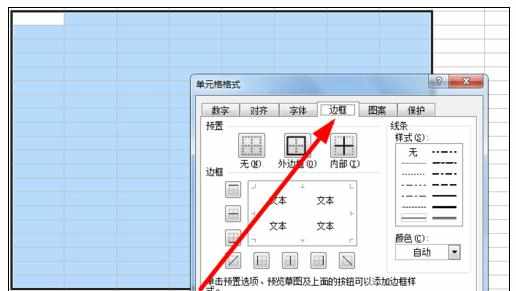
然后分两步走,第一步可以先设置表格内线,选中内边框,然后点击2次横纵线。

不分先后,再设置外边框线,点击外边框,然后上下左右各自点击一次。

点击确定后,表格自动生成了,是外边框实线,内边框虚线的形式。
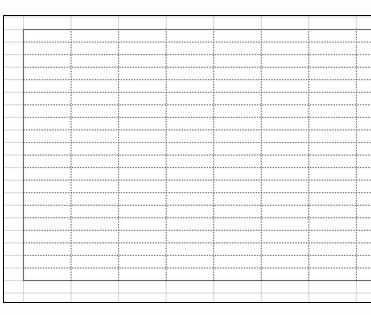
最后还可以根据个人需要对线体进行加粗或者着色等处理。
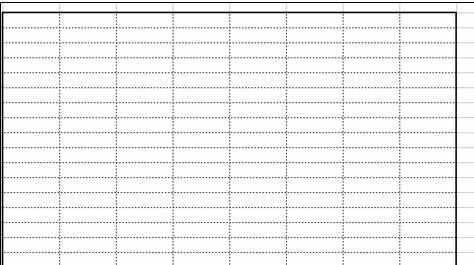

Excel中表格进行制表添加内外边框线的方法的评论条评论